iPod ของฉันจะไม่ซิงค์กับคอมพิวเตอร์ของฉัน
ไอเทมที่ต้องมี
อุปกรณ์ไอพอด
สาย USB iPod
ซอฟต์แวร์ iTunes
อุปกรณ์ Apple iPod ได้รับการออกแบบมาเพื่อซิงค์กับซอฟต์แวร์ Apple iTunes บนแพลตฟอร์ม Windows และ Mac อย่างไรก็ตาม กระบวนการซิงค์อาจไม่สำเร็จเสมอไป บางครั้ง iTunes จะค้างระหว่างการซิงค์ และบางครั้งไม่สามารถซิงค์เพลง ภาพยนตร์ หรือแอปพลิเคชันกลับไปยัง iPod ได้ บางครั้งผู้ใช้มีปัญหาในการโอนย้ายสินค้าที่ซื้อไปยัง iTunes โดยไม่ต้องเขียนทับคลังที่มีอยู่ ผู้ใช้สามารถแก้ไขปัญหาแต่ละอย่างได้โดยใช้เทคนิคการแก้ปัญหาหรือใช้ซอฟต์แวร์ที่ซับซ้อนน้อยกว่าในการซิงค์จากคอมพิวเตอร์ไปยังอุปกรณ์ ตัวเลือกการแก้ไขปัญหาที่แน่นอนจะแตกต่างกันไปตามปัญหา
ชาร์จและอัปเดต
ตรวจสอบให้แน่ใจว่า iPod ของคุณชาร์จเต็มแล้ว บางครั้ง iPod ที่ไม่ได้ชาร์จจนเต็มจะมีปัญหาในการซิงค์กับคอมพิวเตอร์ของคุณ หากไม่ได้ชาร์จจนเต็ม ให้เสียบเข้ากับคอมพิวเตอร์โดยใช้สาย USB เพื่อชาร์จ หรือเชื่อมต่อกับเต้ารับไฟฟ้าโดยใช้ที่ชาร์จแบบเสียบผนัง ชาร์จอุปกรณ์ iPod เป็นเวลาอย่างน้อยสองชั่วโมง
ตรวจสอบการอัปเดตซอฟต์แวร์ iPod บางครั้ง iPod ปฏิเสธที่จะซิงค์หากไม่มีการอัปเดต เสียบ iPod ของคุณเข้ากับคอมพิวเตอร์โดยใช้สาย USB เปิด iTunes และรอให้ซอฟต์แวร์รู้จัก iPod ของคุณ เลือกชื่อ iPod ในบานหน้าต่างด้านซ้าย คลิกปุ่ม "ตรวจสอบการอัปเดต" ที่ด้านขวาของหน้าต่าง หาก iTunes พบการอัปเดต ให้ยอมรับการอัปเดตและรอให้ติดตั้งก่อนที่จะพยายามซิงค์คอมพิวเตอร์ของคุณกับ iPod
ค้นหาการอัปเดตซอฟต์แวร์ iTunes บางครั้ง iTunes ทำงานผิดพลาดในการซิงค์กลางหากไม่มีการอัปเดต เปิด iTunes แล้วเลือก "ความช่วยเหลือ" "ตรวจสอบการอัปเดต" จากเมนูด้านบน หาก iTunes พบการอัปเดต ให้เลือก "ดาวน์โหลด iTunes" จากช่องป๊อปอัปที่ตามมา แล้วรอให้โปรแกรมดาวน์โหลด ทำตามคำแนะนำทีละขั้นตอนสำหรับการติดตั้ง โปรดทราบว่ากระบวนการนี้อาจใช้เวลาหลายนาทีขึ้นอยู่กับความเร็วในการดาวน์โหลด
เพิ่มการซื้อล่าสุด
โอนการซื้อผ่าน iTunes ผู้ใช้มักประสบปัญหาการซิงค์หากไลบรารีบน iTunes ไม่มีการซื้อล่าสุด เสียบ iPod ของคุณเข้ากับคอมพิวเตอร์โดยใช้สาย USB และเปิด iTunes
เลือก "ไฟล์" "โอนการซื้อจาก iPod" เพลง ภาพยนตร์ พอดแคสต์ หรือแอปพลิเคชันใหม่จะซิงค์กับคอมพิวเตอร์ของคุณและปรากฏในคลัง iTunes
ลองกระบวนการซิงค์อีกครั้ง ในบางกรณี คุณอาจต้องยกเลิกการเชื่อมต่อ iPod ของคุณและเชื่อมต่อใหม่ก่อนที่จะทำการซิงค์
ตรวจสอบซอฟต์แวร์และพอร์ต
ปิดใช้งานซอฟต์แวร์ที่ติดตั้งใหม่ ตาม GeekSquad.com ซอฟต์แวร์บางตัวมักจะบล็อก iTunes จากการซิงค์กับ iPod หากมีซอฟต์แวร์ใหม่บนคอมพิวเตอร์ของคุณ เช่น ซอฟต์แวร์ป้องกันไวรัสใหม่ ซอฟต์แวร์นั้นอาจรบกวนกระบวนการซิงค์ ขั้นตอนการปิดใช้งานที่แน่นอนแตกต่างกันไปตามซอฟต์แวร์
เชื่อมต่อผ่านพอร์ต USB อื่น Apple แนะนำให้ลองใช้พอร์ต USB แยกต่างหากบนคอมพิวเตอร์ของคุณในระหว่างกระบวนการแก้ไขปัญหา
ลองใช้สาย USB อื่น
รีเซ็ต รีสตาร์ท และกู้คืน
ทำการซอฟต์รีเซ็ตบน iPod ของคุณ บนอุปกรณ์ iPod ที่มีล้อตรงกลาง ให้กดปุ่ม "กลาง" และ "เมนู" ค้างไว้ 10 วินาทีจนกว่าหน้าจอจะแสดงโลโก้ Apple บนอุปกรณ์ iPod Touch และ iPhone ให้กดปุ่ม "Home" และ "Power" ค้างไว้แทน
รีสตาร์ทคอมพิวเตอร์ Apple แนะนำให้รีสตาร์ทคอมพิวเตอร์ เชื่อมต่อ iPod ใหม่ และเปิด iTunes ใหม่เพื่อแก้ไขปัญหา
กู้คืน iPod ของคุณเป็นการตั้งค่าจากโรงงานดั้งเดิม ซอฟต์แวร์ iTunes จะสำรองข้อมูล iPod ของคุณเพื่อรักษาการซื้อในคลัง iTunes กระบวนการกู้คืนจะซิงค์แอปพลิเคชันกลับไปยัง iPod ของคุณ
ตรวจสอบให้แน่ใจว่าได้ใช้วิธีการแก้ไขปัญหาอื่น ๆ ทั้งหมดก่อน เนื่องจากวิธีการรักษานี้ใช้เวลานานที่สุด





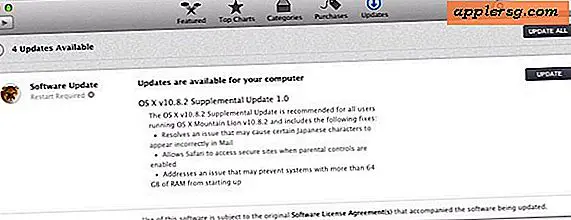





![วิสัยทัศน์ของ Microsoft ในอนาคต: ทุกสิ่งทุกอย่างสัมผัส [วิดีโอ]](http://applersg.com/img/fun/285/microsoft-s-vision-future.jpg)
